
Introduksjon til Slow Motion i After Effects
I denne artikkelen vil vi se en oversikt over Slow Motion i After Effects. Slow motion er ingenting annet enn å gjøre et klipp tregt, men det var ikke så mye enkelt å gjøre da vi snakker om at det hadde fått mye prosess og metoder for å gjøre et klipp slow motion, bildefrekvensen vil bli påvirket hvis vi ikke bruker riktig prosess i sakte film. Som vi vet i dag, kan vi skyte sakte film som standard i våre DSLR og mobiler, men hvis vi trenger å endre varigheten eller trenger å gjøre sakte, kan vi bruke slow motion metoden for et innleggsklipp.
Det er interessant å se noe som går sakte, la oss se hvordan det kommer til å fungere.
Opprette Slow Motion i After Effects
Følgende er trinnene for å lage sakte bevegelse i ettereffekter forklart i detalj.
Trinn 1: Importer en videofil.
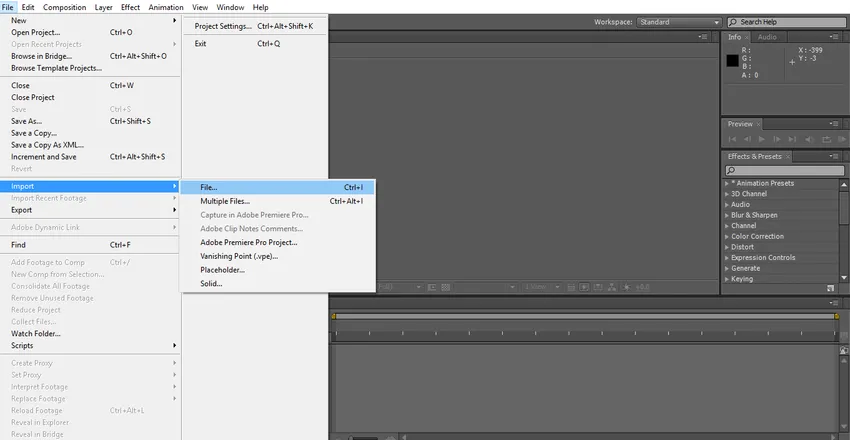
Trinn 2: Ta videoen til tidslinjen.
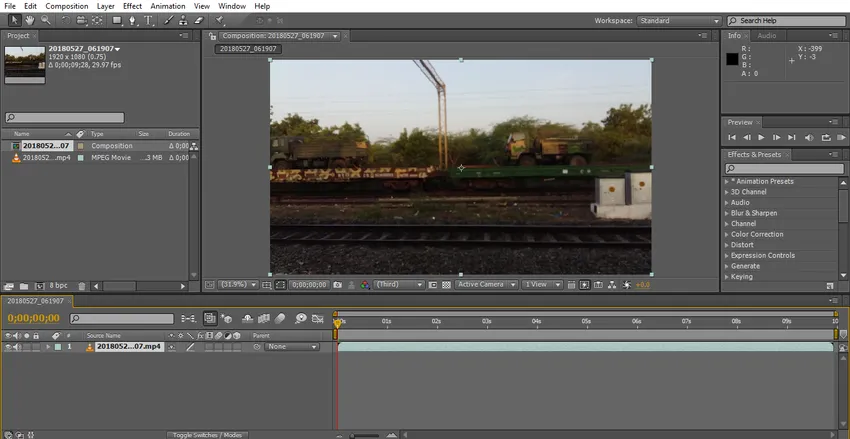
Vi importerte videoer av bevegelige tog; vi må velge bevegelige objektvideoer fordi vi skal prøve slow motion-effekten nå for at vi trenger noen bevegelige objekter.
Trinn 3: Trim videoen hvis du har stort innhold, trimm opp til det du vil, for etter at du har brukt effekten vil den gå for gjengivelse, og den kan bli treg eller fryse.
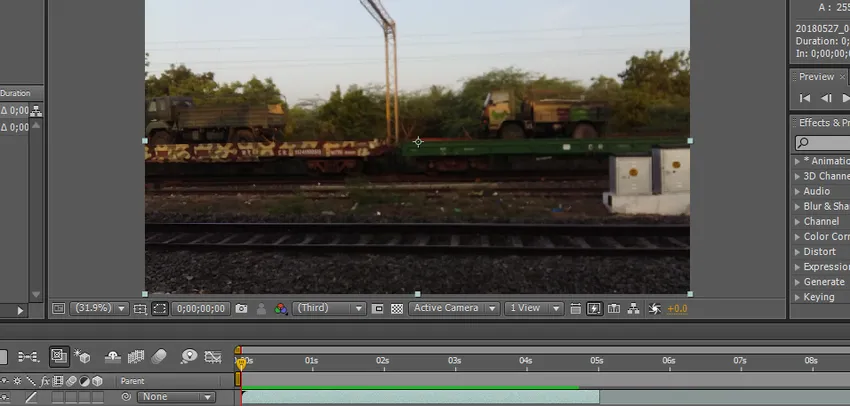
Trinn 4: Jeg kommer til å bruke to metoder for sakte bevegelse, den ene er tidsinnsving og den andre er tidstrekk.
La oss starte med tidsramping. Gå nå i gang, gå til lag og klikk på tid og velg Tid omapplikering. Snarveien er Ctrl + Alt + T.

Trinn 5: Her kan vi se alternativene for tidsoverføring, alternativet for keyframe-stoppeklokke er som standard.
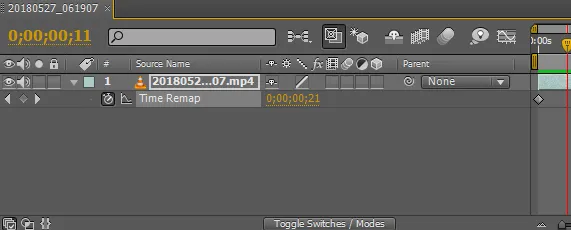
Trinn 6: Når vi bruker omapping av tid, er to nøkkelrammer brukt standard en i start og en annen er på slutten av klippet.

Trinn 7: Nå må vi velge stedet der vi trenger å bremse klippet og bruke to nøkkelrammer.
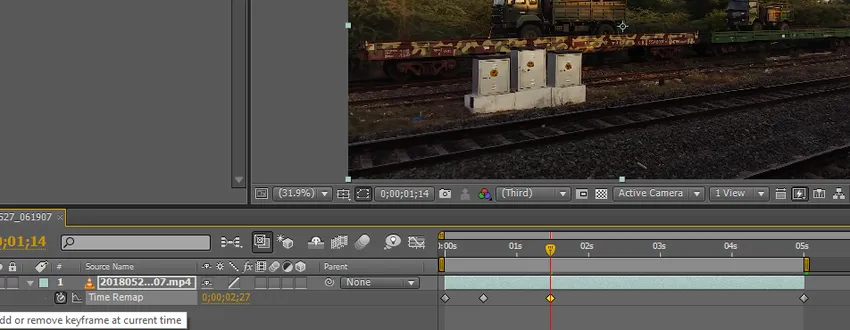
Trinn 8: Velg de to nøkkelbildene som vi brukte.
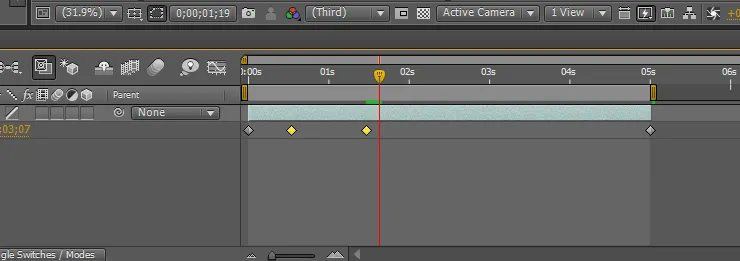
Trinn 9: Her har vi et grafisk redigeringsalternativ.
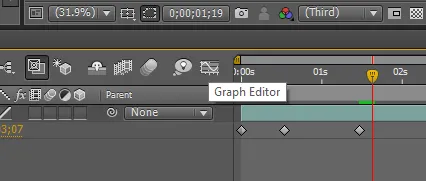
Trinn 10: Når vi velger alternativet for grafisk redigerer, vil tidslinjegrensesnittet endres, og tidslinjen ser ut som en grafisk tidslinje.
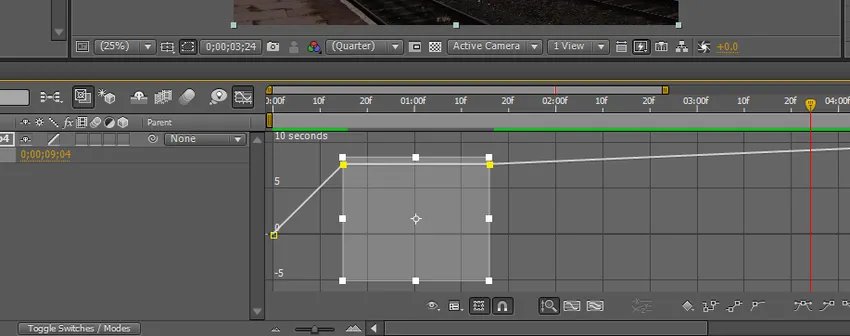
Vi kan se våre to valgte nøkkelrammer som rute her.
Trinn 11: Vi må holde skift og dra den øverste linjen dit vi trenger å sakte.

Trinn 12: Punktene der vi reduserer det stedet beveger seg sakte og gjenværende vil være de samme raskt.

Trinn 13: Hvis vi trenger å jevne sakte-bevegelsen betyr at vi trenger å gå med rammeblandingsalternativet, aktiverer du alternativet rammeblanding her.
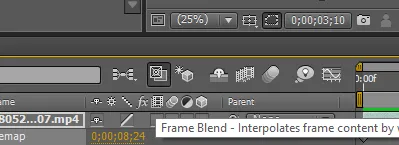
Når vi aktiverer rammeblandingen i boksen nedenfor, kan vi finne en liten stiplet linje.
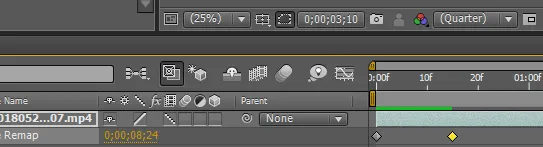
Klikk igjen på den samme lille boksen, så blir de stiplede linjene til normal og vri retningen til venstre side.
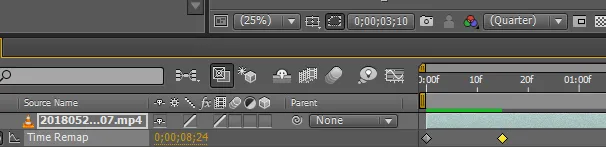
Trinn 14: Her har vi et annet alternativ ramme blanding til alle lag.

Det ser ut som 3 filmikoner; det vil jevne sakte.
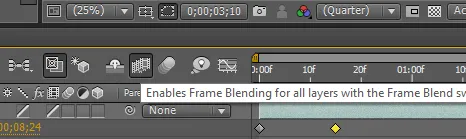
Trinn 15: Vi kan finne en grønn linje som indikerer gjengivelsen, nå kan vi finne et sakte og glatt øyeblikk i klippet.
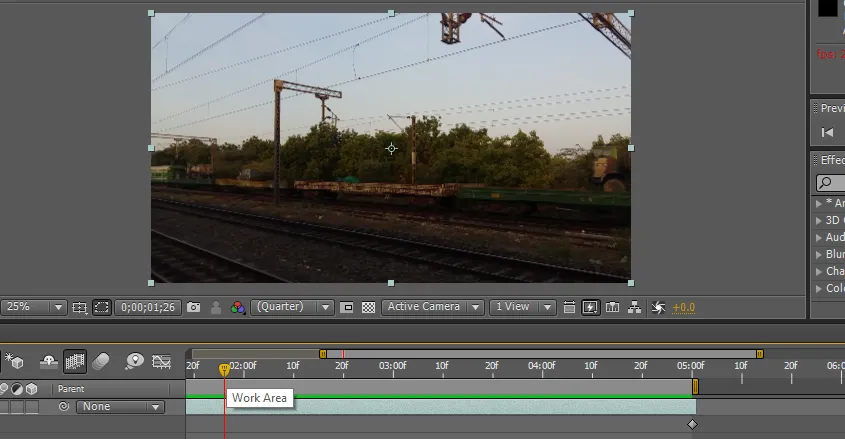
Vi prøver med å sammenstille her, dette er en metode, og vi har en annen metode for å gjøre et klipp sakte og glatt. La oss se hvordan det går.
Trinn 16: Den neste metoden jeg skal prøve er tidstrekket. Gå til lag og tid, og velg deretter strekk.
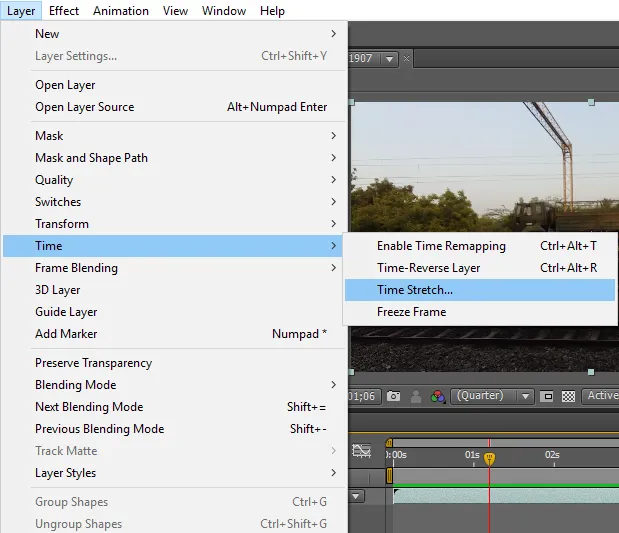
Trinn 17: Når vi velger tidsstrekning, kan vi få en dialogboks som spør som vist på bildet nedenfor.
I denne boksen kan vi finne strekkfaktor% det vil være standard 100 og vi kan endre som vårt krav, hvor mye vi endrer så mye det vil bli treg, her gir jeg 200 for strekkfaktor%.
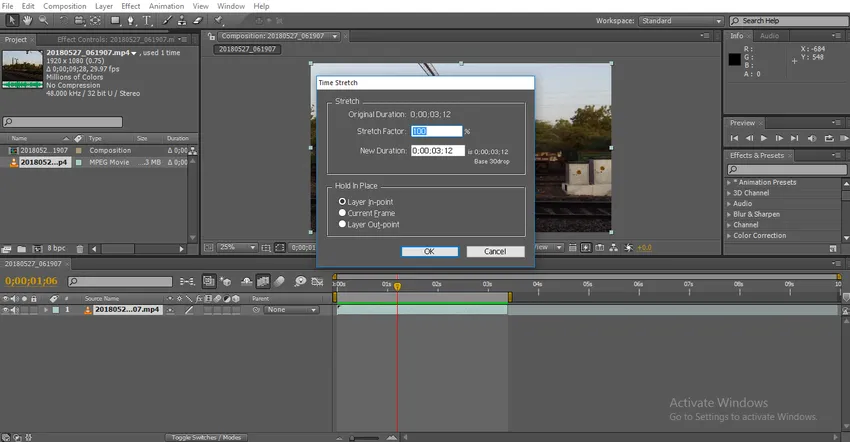
I den neste boksen kan vi finne den nye varigheten som betyr den endrede varigheten hver gang vi endrer strekkfaktoren, den nye varigheten vil bli endret og vi kan finne original varighet øverst vi kan finne forskjellen i varighetene.

Trinn 18: Det er deres alternativ i holdet på plass som betyr på hvilket sted vi trenger å holde rammen hvis vi holder rammen den rammen kan dras som en still ramme.
Hvis vi trenger å holde rammen i starten, må vi velge det første alternativet. Hvis vi trenger å gå med gjeldende ramme, må vi velge det andre alternativet. Hvis vi trenger å holde sluttrammen, må vi velge det tredje alternativet
Hvorfor trengte vi å holde en ramme?
Etter sakte bevegelse, hvis vi trenger å stille rammen, betyr det at vi kan bruke holderammen.

Trinn 19: Her kan vi se lengden på klippet er økt.

Trinn 20: Vi kan finne en grønn linje når vi spiller klippet, det betyr at den blir gjengitt.
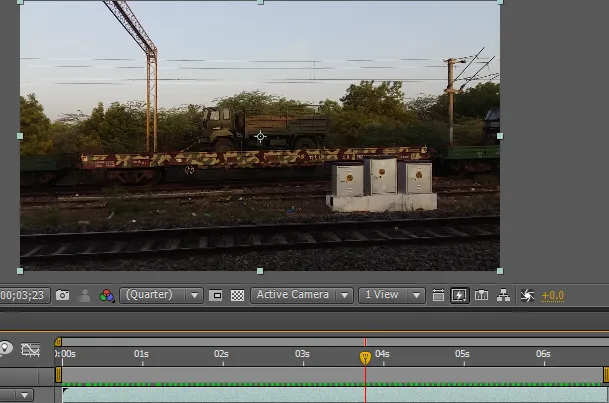
Trinn 21: Nå beveger dette klippet seg i sakte film, og hvis vi trenger å legge til litt glatthet i klippet, er bare aktive rammeblanding og lagblandinger som vi gjorde i den første metoden.
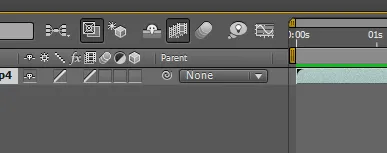
Trinn 22: Nå kan vi se forskjellen mellom gjengivelsen før og etter påføring av rammeblanding.
Før du bruker blandingsalternativet,
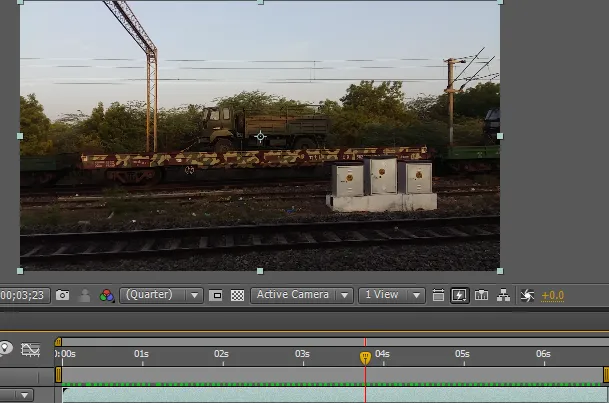
Etter at du har brukt blandingsalternativet,

Den grønne linjen før du bruker rammeblanding ser ut som den stiplede linjen, det betyr langsom bevegelse og ikke glatt. Den grønne linjen etter bruk av blandingen ser normal grønn linje ut, indikerer at sakte-bevegelsen beveger seg jevnt.
Trinn 23: Det beveget seg veldig sakte og glatt ser bra ut i dette sakte-klippet.

I den første metoden bruker vi slow motion i mellom to nøkkelrammer, noe som betyr at start av klippet beveger seg i normal hastighet og starter slow motion i mellom og slutter med normal hastighet.
I den andre metoden bruker vi for hele klippet slik at hele klippet vil bevege seg i sakte film. I denne prosessen importerer vi et videoklipp og trimmer klippet, deretter prøver vi noen sakte-bevegelseseffekter på klippene, vi prøver med tidsendring og tidstrekkmetoder for å bremse klippet.
Konklusjon
Så fra alle disse trinnene har vi lært: Hva er sakte? og hvordan det fungerer Metoder for sakte bevegelse og hvordan du bruker? Hvordan bruker jeg grafisk redigerings-, ramme- og lag-blandinger? Håper det var et interessant tema vi diskuterer.
Anbefalte artikler
Dette er en guide til Slow Motion i After Effects. Her diskuterer vi å lage sakte film i ettereffekter med bruk av grafisk redigeringsprogram, ramme og lag blandinger. Du kan også se på følgende artikler for å lære mer-
- Hvordan legge til lyd eller musikk til animasjon?
- Opprette 2D-animasjon i After Effects
- Topp 12 grunnleggende prinsipper for animasjon
- Trinn for å legge til KeyFrames i After Effects
- Lær metoder for å skape regn i ettervirkninger